
|
Skapa backup eller återskapa |
Scroll Föregående Topp Nästa Fler |
Säkerhetskopiering
Dina egna uppgifter (bevakningslistor, ritobjekt, portföljer mm) som läggs in i Hitta kursvinnare sparas på din lokala dator - inte på server eller i "molnet" (ifall inga särskilda inställningar har gjorts). Därför kan säkerhetskopior och backup behöva hanteras.
Hur sparas informationen?
Allting som du har gjort i programmet sparas på datorn automatiskt varje gång du avslutar programmet. Informationen sparas i en s k "Arbetsmapp". Se meny Verktyg -> Inställningar -> System, och knapp Avancerat, var denna mapp finns.
För att vara helt säker på att allting finns kvar görs med jämna mellanrum säkerhetskopiering automatiskt vid programavslut. Då kommer frågan om du vill göra en säkerhetskopia innan programmet stängs.
Intervallen för hur ofta programmet ska fråga kan ändras antingen vid tillfället för säkerhetskopiering eller via Menyn Verktyg -> Inställningar under fliken System. Säkerhetskopian sparar allt, även inställningar i programmet.
Säkerhetskopian sparas i mappen C:/Users/<användarnamn>/AppData/Local/Hitta kursvinnare/Backup , med filnamnet "HkBackup<datum>.hkv". (eller C:/Avändare/<användarnamn>/...)
Det går att rensa gamla filer med funktionen Rensa filer på fliken System i menyn Verktyg -> Inställningar. Den senaste filen rensas inte.
Skapa extra backupfil (säkerhetskopia)
För att exportera:
1.Välj Exportera hkv-fil från Arkiv-menyn i Hitta kursvinnare
2.Kryssa i vad som ska sparas .
3.Kryssa i "Spara till extern mapp", för att enklare spara till känd mapp, så som "Skrivbordet", "Mina dokument" osv.
4.Klicka OK. Nu i vänstermarginalen ska synas val som "Skrivbord", "Den här datorn" osv.
Spara filen till en för dig känd mapp, eller spara direkt till t ex USB-sticka.
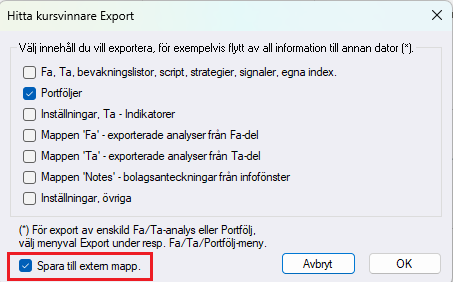
Importera från backupfil (återskapa)
Normalt ska det finnas backupfiler på datorn, och de syns då i steg (4) nedan.
- Annars prova även söka efter backupfiler på datorn. Sök t ex via Windows Startmenyn Sökfältet (eller i Utforskaren), efter filer som slutar på ".hkv". Leta efter en sådan backup några veckor bakåt eller när det senast fungerade. (backupfil har namn som t ex "Hk..20250901.hkv"). Kryssa ev. i "inkludera dolda filer och mappar" när du söker.
För att importera:
1. Välj Importera hkv-fil från Arkiv-menyn i Hitta kursvinnare
2. Kryssa i vad som ska importeras.
3. Kryssa endast i "Öppna från extern mapp" ifall du ska hämta befintlig fil från Skrivbord, Usb eller annan känd mapp. Annars kryssa bort.
4. Klicka OK. Nu ska synas eventuella backupfiler, med namn t ex "HkBackup20250901.hkv" eller "Hk20250901.hkv".
(Alternativt i vänstermarginalen syns val som "Skrivbord", "Den här datorn" osv, att hämta ifrån.)
Välj backupfil och öppna den.
Sammanfattad info
PC-dator - Exportera / Importera backupfil
Via Arkiv-menyn, och valen export eller import, välj vad som ska sparas eller läsas in.
1) Du kan välja olika delar av programmet genom att markera olika alternativ.
2) Ange var exportfilen ska sparas eller vilken fil som ska läsas in. Bekräfta ditt val med Spara. (respektive Öppna).
Du kan använda funktionen för att flytta dina portföljer eller analyser mellan olika datorer. Observera att Hitta kursvinnare måste vara installerat på båda datorerna.
Mac-dator (speciell hantering)- Exportera / Importera backupfil
Via Arkiv-menyn, och valen export eller import, välj vad som ska sparas eller läsas in.
1) Du kan välja olika delar av programmet genom att markera olika alternativ.
2) Ange var exportfilen ska sparas eller vilken fil som ska läsas in.
* På Mac-datorn funkar det normalt att nå Skrivbordet genom att klicka "My Mac Desktop" enligt bilden (A) nedan.
I de fall detta inte funkar se alternativen (B) Användakonto ,eller säkraste sättet (C) Usb-sticka.
A). Normalt sätt hitta mapp på Mac-dator
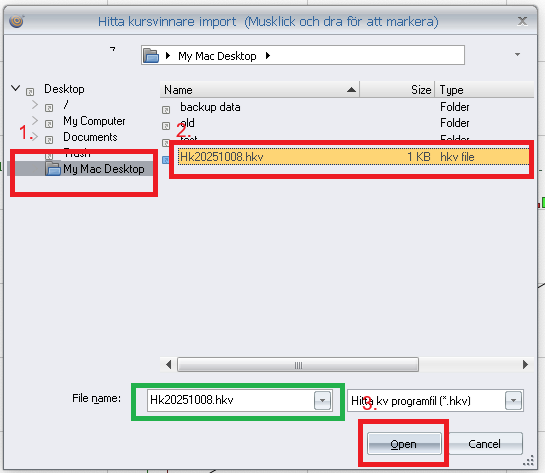
Ovan visas hur Backupfil normalt öppnas på Mac.
B). Hitta mapp via användarkonton på Mac-dator
Ifall (A) ovan inte funkar. T ex mappen är tom. Testa enligt nedan:
* Dubbelklicka/öppna "/" under Desktop i bilden (1) nedan,
* Därefter skrolla ned och klicka/öppna mappen "Users".
I mapp "Users" (2) ska en eller flera användarnamn finnas, t ex Ditt eget namn, och ev "Admin" eller t ex "Guest" och "Shared".
Prova med <ditt namn> och sen öppna "Desktop".
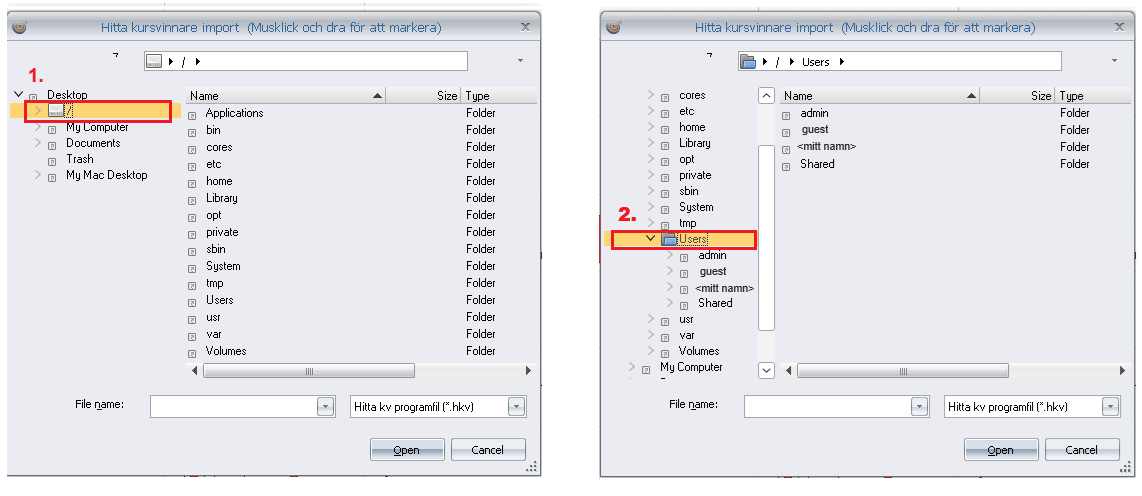
Ovan visas mappen "Users" med ett eller flera användarkonton.
* Under ett användarkonto, normalt <ditt namn>, klicka/öppna mappen "Desktop".
, och där välj filen om den nu syns i den mappen. Annars prova annat användarkonto eller alternativ (C) nedan.
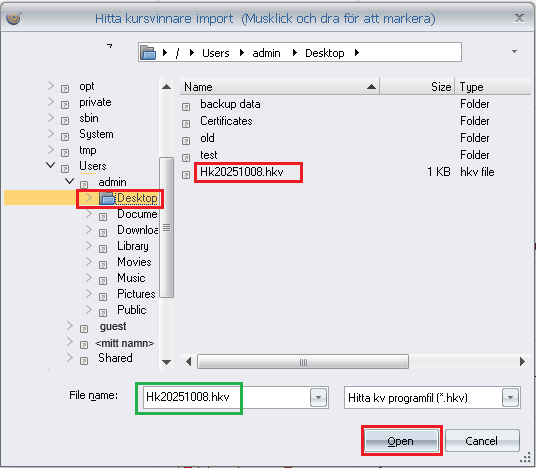
Ovan visas hur Backupfil också kan öppnas på Mac.
C). Säkraste alternativet. Hitta mapp/fil via USB-sticka på Mac-dator
Ifall (A) och (B) ovan inte funkar. T ex mappen är tom. Testa enligt nedan:
* Sätt i en USB-sticka på Mac-datorn med den fil som ska importeras.
* Gör om stegen 1 och 2 ovan, dvs i Hitta kursvinnare välj Arkiv-menyn, och valen export eller import.
* I bilden nedan, dubbelklicka/öppna nu istället "My computer" (Min dator).
* Därefter dubbelklicka/öppna mappen "(D:)" (eller ev "E:", dvs någonting efter "drive_c").
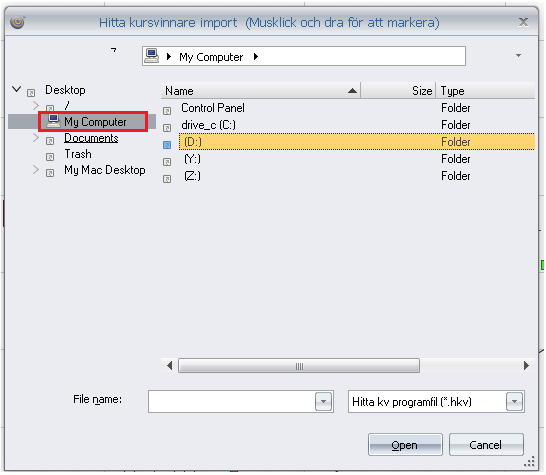
Ovan visas mappen "My computer" med USB-sticka som normalt är "(D:)".
* USB-innehåll bör nu synas under t ex mappen "(D:) nedan
, välj nu backupfilen för att öppna den.
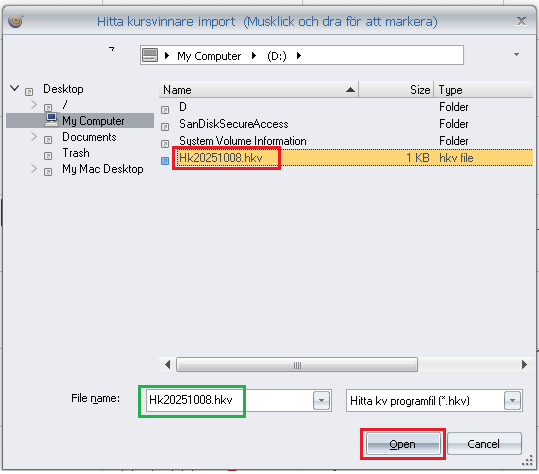
Ovan visas hur Backupfil öppnas i USB-sticka på Mac.
Avancerat Backupfiler innehåller olika delar av Hitta kursvinnare. Det går att packa upp filen för t ex speciell hantering av portfölj enligt nedan. |
Avancerade inställnignar - Återställa förlorad portölj utan att skriva över befintlig
Genom att importera antingen en sparad backup eller en export av portföljer kan en raderad portfölj återskapas.
Normalt behövs inte pga portföljer med olika namn skrivs inte över.
| 1. | Välj importera från Arkiv-menyn |
| 2. | Välj innehåll genom att avmarkera alla val utom Portföljer |
| 3. | Klicka på knappen Avancerat |
| 4. | Följ instruktionerna för Avancerad import och skapa en temporär mapp, t ex \temp |
| 5. | Bekräfta Avancerad import med Ok |
| 6. | Bekräfta Import med Ok |
| 7. | Välj fil som innehåller den raderade portföljen, bekräfta med Öppna |
| 8. | Programmet kommer att avslutas |
Starta Hitta kursvinnare igen och följ instruktionen att flytta den saknade portföljfilen från den i steg 4 skapade mappen, t ex \temp, till mappen Portfolio. Starta Hitta kursvinnare igen och den portföljen är återskapad från backup eller export.
